Tecnobits - TecnoBits 常见问题 - 如何将手机与电视连接
在联系日益紧密的世界中,将手机连接到电视的能力提供了完整的技术和娱乐体验。 无论是流媒体内容、共享照片,还是只是扩展屏幕的覆盖范围,了解如何有效连接两个设备都至关重要。 在本文中,我们将探讨无论如何实现这种成功连接所需的技术步骤。 OS 使用您喜欢的手机或品牌的电视。通过我们的详细指南,您将准备好享受这种技术集成所提供的便利和多功能性。
将手机与电视连接的基本配置
有多种方法可以将手机与电视连接并在更大的屏幕上欣赏多媒体内容。 下面,我们介绍了一系列简单的步骤,以基本且简单的方式配置此连接。
1. 检查兼容性: 在开始之前,请务必确保您的手机和电视都兼容配对功能。 查看这两种设备的手册或在线搜索技术规格以确认兼容性。
2. 通过 HDMI 线连接: 将手机连接到电视的最常见方法之一是通过 HDMI 电缆。 为此,您需要一根具有适当端口的 HDMI 电缆 为你的手机 和电视。 将电缆的一端连接到电视上的 HDMI 端口,另一端连接到手机上的 HDMI 端口。 然后在电视上选择对应的HDMI输入,手机上的内容就会反映出来 在屏幕上 电视的。
3.无线配对: 另一种选择是使用无线配对功能(如果您的手机和电视具有此功能)。 为此,请确保两个设备均已连接到 同一网络 无线上网。然后,在手机设置中查找“屏幕镜像”或“屏幕镜像”选项。激活此功能并在可用设备列表中选择您的电视。连接后,您将能够在电视上无线查看手机内容。
检查手机和电视之间的兼容性
要在电视上享受最佳图像和声音质量,请务必确保您的手机与电视兼容。 这将允许您将内容从移动设备直接流式传输到大屏幕,而不需要额外的电缆或设备。
大多数现代电视都具有无线投影功能,也称为屏幕播放或镜像。 这使您可以将手机屏幕镜像到电视上,这对于在更大的屏幕上欣赏照片、视频或演示文稿特别有用。
检查您的手机是否兼容无线投影技术。为此,转到您的设备设置并查找“连接”或“显示和投影”选项。如果您找到“投影屏幕”或“截屏”选项,则您的手机可能兼容。另请检查您的电视是否具有相同的功能,通常可以在“网络”或“连接的设备”设置中找到。两台设备必须连接到同一 Wi-Fi 网络,无线投影才能正常工作。
可用于将手机与电视连接的连接
有多种连接方式可将您的手机与电视连接起来。 取决于型号和功能 从您的设备 移动设备和电视,您可以选择最合适的选项在大屏幕上欣赏您的内容。 以下是一些主要的连接选项:
电缆 HDMI: 这是获得最佳图像和声音质量的最常见和推荐的连接之一。 您只需要一根与手机和电视兼容的 HDMI 电缆,并确保这两个设备都有可用的 HDMI 端口。 将电缆的一端连接到手机上的 HDMI 端口,另一端连接到电视上的 HDMI 端口,您就可以享受您喜爱的电影、视频和游戏了。
Miracast 无线连接: 如果您的电视和手机与 Miracast 兼容,您可以利用该技术在电视上共享移动设备的屏幕,而无需使用电缆。 您只需在电视和手机上激活 Miracast 功能,然后选择镜像屏幕选项即可。 这样,您就可以在电视上看到您在手机上执行的所有操作,包括应用程序、照片和视频。
Chromecast: 如果您喜欢流媒体体验,那么这是一个不错的选择。 将 Chromecast 设备连接到电视的 HDMI 端口后,您可以将手机中的内容流式传输到电视屏幕。 您只需在手机上下载Chromecast应用程序,确保两台设备都连接到同一个Wi-Fi网络,然后按照说明将手机与Chromecast配对。 完成此操作后,您将能够将 Netflix、YouTube 和 Spotify 等兼容应用程序中的内容直接流式传输到您的电视。
这些只是可用于将手机连接到电视的一些连接。 记得查看每个设备的用户手册以获得更详细的说明并验证它们之间的兼容性。 现在您可以更舒适地在电视大屏幕上欣赏您喜爱的内容!
配置手机和电视之间的 Wi-Fi 连接
步骤 1: 检查兼容性
开始之前,请确保您的手机和电视均支持 Wi-Fi 功能。 检查两台设备的规格,确认它们具有无线连接功能。
第二步:将手机和电视连接到同一个Wi-Fi网络
要在手机和电视之间建立连接,这两个设备必须连接到同一 Wi-Fi 网络。 确保按照每个设备手册中指示的步骤配置手机和电视并将其连接到正确的网络。
步骤 3: Wi-Fi 连接设置
一旦两台设备都连接到同一 Wi-Fi 网络,您就可以配置手机和电视之间的连接。 在您的手机上,访问无线连接设置并选择屏幕连接或屏幕投影选项。 然后,选择搜索附近设备的选项并等待您的电视出现在列表中。
独家内容 - 点击这里 如何使用 Mercado Pago 支付手机费用从可用设备列表中选择您的电视,然后按照屏幕上的说明完成连接设置。 此过程完成后,您将能够享受将手机内容直接传输到电视的便利。
使用蓝牙将手机与电视连接的步骤
如果您想在更大的屏幕上欣赏您喜爱的多媒体内容,通过蓝牙将手机与电视配对是理想的解决方案。 请按照以下简单步骤建立快速连接并 没有电缆:
第 1 步:检查兼容性
确保您的手机和电视都有蓝牙并且处于配对模式。 检查每个设备的手册或设置以确认这一点。 如果其中任何一个不支持此功能,您可能必须寻找替代连接,例如使用 HDMI 电缆。
第 2 步:激活蓝牙连接
在手机上,转到蓝牙设置并激活该功能。 然后,您的设备将开始搜索附近的设备进行配对。 同时,在电视上,从菜单中选择蓝牙设置选项。 选择后,等待可用设备列表出现。
第 3 步:配对设备
当您在手机上的可用设备列表中看到电视名称时,选择它并接受连接请求。 随后,电视将显示一条消息,请求确认建立连接。 也请接受这个请求。
现在,您的手机和电视已通过蓝牙连接。 准备好! 您可以将电影、视频甚至您喜爱的音乐无缝地无线传输到电视屏幕上。 请记住,根据设备的品牌和型号,步骤可能会略有不同,因此始终建议查看用户手册以获取具体说明。
使用 HDMI 线缆将手机连接到电视
对于那些想要直接在电视上欣赏多媒体内容的人来说,HDMI 电缆已成为最有用的工具之一。 通过这种直接连接,可以传输图像、视频,甚至可以在比手机大得多的屏幕上玩游戏。 如果您正在寻找一种简单有效的方式在电视上欣赏移动内容,那么使用 HDMI 电缆可能是您的最佳选择。
首先,请确保您的电视和手机与 HDMI 输入兼容。 为此,请检查两者是否都有 HDMI 端口,通常位于 后方 或设备的侧面。 确认兼容性后,购买适合所需长度的 HDMI 电缆。 将电缆的一端连接到电视上的 HDMI 端口,另一端连接到手机上的 HDMI 端口。
连接电缆后,在电视上选择相应的 HDMI 输入。 这是 可以做 通过电视的“设置”菜单或使用遥控器。 确保您的手机已解锁,在某些情况下,可能需要更改移动设备上的“视频输出设置”以匹配电视的分辨率。 就是这样! 现在,您可以使用自己的手机作为内容源,在电视屏幕上享受无与伦比的多媒体体验。
设置屏幕镜像功能,将手机链接到电视
屏幕镜像功能可让您将手机与电视连接,在更大、更舒适的屏幕上欣赏视频、照片和喜爱的应用程序。 设置此功能非常简单,让您可以舒适地通过手机灵活地控制电视上显示的内容。
首先,请确保您的手机和电视都连接到同一 Wi-Fi 网络。 然后,按照下列步骤操作:
在手机上,转到设置并查找“屏幕镜像”或“屏幕镜像”选项。该位置可能会有所不同,具体取决于您手机的型号和操作系统。
找到该选项后,将其激活,以便您的手机开始搜索附近的设备。
在电视上,找到“屏幕镜像”或“屏幕镜像”设置并将其打开。
从可用设备列表中选择您的手机。
准备好! 现在您的手机已连接到电视,您可以在大屏幕上看到其内容。
请记住,屏幕镜像功能可能会根据电视的品牌和型号以及手机的操作系统而有所不同。 您可能需要下载其他应用程序或更新其中一台设备上的软件才能使该功能正常工作。 请参阅电视的用户手册或制造商的支持页面以获取具体说明。
如何从电视访问手机文件
要从电视访问手机文件,有多种选项可让您在更大的屏幕上欣赏照片、视频和音乐。 下面,我们提出一些替代方案:
1. HDMI线连接: 如果您的电视有 HDMI 端口,您可以使用 HDMI 线将手机连接到电视。 这将允许您直接播放多媒体文件并以高清格式查看它们。
2.Chromecast: 如果您的电视连接了 Chromecast 设备,则可以通过此平台流式传输手机文件。 您只需确保您的手机和 Chromecast 连接到同一 Wi-Fi 网络即可。 然后,使用手机上的屏幕镜像功能并选择Chromecast作为目标设备。
3.媒体播放器应用程序: 市场上有多种应用程序可让您从电视访问手机文件。 这些应用程序通常使用流技术来传输多媒体文件。 一些流行的选项包括 Plex、Kodi 和 VLC Media Player。 在手机上下载您选择的应用程序,然后按照说明建立与电视的连接。
独家内容 - 点击这里 如何在电脑上创作漫画提高手机和电视之间连接质量的建议
为了提高手机和电视之间的连接质量,遵循一些关键建议非常重要。 以下提示可帮助您享受流畅、无中断的传输。
1.将手机和电视连接到同一个Wi-Fi网络: 此步骤对于确保稳定快速的连接至关重要。 确保您的手机和电视连接到同一无线网络。 如果有多个 可用网络,选择信号最好且干扰最少的一个。
2.使用优质HDMI线: 如果您更喜欢有线连接而不是使用 Wi-Fi,请选择优质 HDMI 电缆。 这些电缆可实现高清传输并提供最佳性能。 另外,请确保电缆正确连接到手机和电视的 HDMI 端口。
3.更新手机和电视上的软件: 制造商定期发布更新以提高其设备的兼容性和性能。 确保您的手机和电视上始终安装最新版本的操作系统。 这将确保更好的连接,并让您享受所有可用的功能和特性。
解决手机与电视配对时的常见问题
尝试将手机与电视配对时,您可能会遇到一些阻碍连接的技术问题。 在这里,我们针对最常见的问题提出了一些解决方案:
1. 检查兼容性: 在尝试将手机与电视配对之前,请确保两个设备彼此兼容。 有些电视有特定要求,例如更新的操作系统或内置屏幕镜像功能。 请参阅您的电视手册或访问 现场 从制造商处验证兼容性。
2. 重新启动设备: 如果您在建立连接时遇到困难,请尝试重新启动手机和电视。 完全关闭两个设备并等待几分钟,然后再次打开。 这可以帮助重置任何导致连接问题的不正确设置。
3. 检查网络连接: 将手机与电视配对时,两个设备必须连接到同一 Wi-Fi 网络。 确认您的手机已连接到正确的网络,并确保电视已连接到同一 Wi-Fi 网络。 另外,请验证 Wi-Fi 信号是否足够强以在设备之间建立稳定的连接。
充分利用手机与电视配对的提示
最大化手机和电视之间的链接的提示
很多时候,我们发现自己需要在电视大屏幕上分享手机内容。 幸运的是,如今有多种方法可以连接这两种设备,以获得更完整的娱乐体验。 在这里,我们提出一些提示,帮助您充分利用此链接并享受它们为您提供的所有功能。
1.使用Screen Mirroring技术: 将手机连接到电视的一个简单方法是通过屏幕镜像功能。 此选项允许您将手机屏幕镜像到电视上,以便您享受喜爱的应用程序、观看视频或 分享照片 更加舒适。 检查您的手机设置,看看是否有此功能,并激活电视上的选项以开始在更大的屏幕上欣赏内容。
2. 探索可用的连接选项: 某些型号的电视和手机可以通过蓝牙或 Wi-Fi Direct 进行无线连接。 这些选项使您可以快速传输内容,无需使用电缆。 研究手机和电视的连接选项,并利用这些功能 共享文件 多媒体,甚至使用手机作为遥控器。
3. 利用专为建立联系而设计的应用程序: 数字商店中有各种专门为促进手机和电视之间的连接而设计的应用程序。 这些应用程序通常提供附加功能,例如即时共享内容、远程控制电视,甚至访问电视的特定功能的能力。 研究并下载与您的设备型号最相关的应用程序,并充分利用此功能。
推荐用于将手机与电视连接的应用程序
将手机与电视连接的应用程序
如果您正在寻找一种简单实用的方式在电视大屏幕上欣赏您喜爱的内容,有多种应用程序可以让您快速有效地将手机连接到电视。 这些应用程序使您能够将电影、连续剧、视频和照片直接从移动设备流式传输到电视,无需电缆或复杂的操作。
下面,我们介绍一些最推荐的用于将手机与电视连接的应用程序:
谷歌的Chromecast:此应用程序允许您通过连接到电视 HDMI 端口的 Chromecast 设备将手机上的内容流式传输到电视。 只需几个简单的步骤,您就可以享受您喜爱的应用程序、上网冲浪或直接在电视上观看流媒体内容。
智能视图(三星):如果您拥有三星电视,Smart View 应用程序是将手机与电视连接的理想选择。 通过此应用程序,您可以与电视无线共享移动设备的屏幕,从而可以直接在大屏幕上播放视频、演示文稿或手机上的任何其他内容。
苹果电视: 对于用户 对于 iOS 设备,Apple TV 应用程序是将手机连接到电视的绝佳选择。 该应用程序允许您访问各种内容,包括电影、连续剧、体育直播等等。 此外,您还可以享受AirPlay功能,它可以让您轻松快速地在电视上播放移动设备的内容。
独家内容 - 点击这里 如何知道我的狗是否已被骑乘这些只是一些最流行和推荐的将手机连接到电视的应用程序。 请注意,兼容性可能会根据您的电视和移动设备的型号而有所不同,因此请务必根据您的具体情况检查这些应用程序的可用性。 不要再等待了,开始在电视大屏幕上欣赏所有您喜爱的内容吧!
手机与电视连接的优点和缺点
使用手机进行多种活动越来越普遍,其中之一就是将其与电视连接。 这种做法会带来各种优点和缺点,在决定是否要将手机连接到电视之前值得考虑。 以下是一些亮点:
优点:
更大的显示屏: 通过将手机与电视配对,您可以在更大的屏幕上欣赏手机内容,这对于观看视频、电影或演示文稿特别有用。
舒适实用: 您可以通过手机控制电视及其功能,无论是更换频道、调节音量还是浏览互联网。 这可以让您在使用这两种设备时更加舒适和实用。
兼容性: 大多数现代电视已经拥有与智能手机无线连接所需的技术,无需电缆即可轻松连接两个设备。
缺点:
质量限制: 即使您的电视屏幕较大,也请务必记住,流式传输内容时图像和声音质量可能会受到影响。 从手机 到电视。 这是由于技术限制和原始文件的质量造成的。
对支持的应用程序和设备的依赖性: 为了将手机正确连接到电视,您需要使用特定的应用程序,在某些情况下还需要购买额外的设备或电缆。 如果您没有必要的元素,这可能会产生依赖性并限制您的体验。
可能的中断: 虽然无线连接越来越稳定,但距离或干扰等因素可能会影响两个设备之间的传输,这可能会产生中断,甚至在某些情况下无法配对。
Q&A
问:如何将手机与电视配对?
答:将手机连接到电视对于在更大的屏幕上观看多媒体内容非常有用。 接下来,我们将解释一些方法:
问:有哪些方法可以将手机连接到电视?
答:有多种方法可以将手机与电视连接。 您可以使用 HDMI 电缆、Miracast 协议或无线技术(例如 Chromecast 或 AirPlay),具体取决于电视和手机的兼容性。
问:使用 HDMI 电缆需要什么?
答:要使用 HDMI 电缆,您需要一台带有 HDMI 端口的电视和一部也带有 HDMI 端口的手机(如某些 Android 机型)。 只需将电缆的一端连接到电视,另一端连接到手机即可。 然后在电视上选择对应的HDMI输入,就可以在电视屏幕上欣赏手机内容了。
问:如何通过 Miracast 将手机连接到电视?
答:要使用 Miracast,您需要一台与该技术兼容的电视和手机。在手机上,在设置中查找“屏幕无线”或“投射”选项,然后选择电视的名称。在电视上,您必须接受连接。连接后,您可以将手机屏幕镜像到电视上。
问:什么是 Chromecast?如何使用它将手机连接到电视?
答:Chromecast 是一款易于使用的设备,可插入电视上的 HDMI 端口。 您可以使用它将内容从手机传输到电视。 首先,确保您的手机和Chromecast连接到同一Wi-Fi网络。 然后,打开与 Chromecast 兼容的应用,选择投射图标,然后从可用设备列表中选择您的 Chromecast。 内容将在您的电视上播放。
问:如何使用 AirPlay 将 iPhone 与电视配对?
答:如果您有 iPhone,则可以使用 AirPlay 将其与 Apple TV 或兼容电视配对。两个设备必须连接到同一 Wi-Fi 网络。 在 iPhone 上,向上滑动以打开控制中心并选择 AirPlay 图标。 将出现可用设备列表,选择您的 Apple TV 或兼容电视。 现在您可以将 iPhone 上的内容串流到电视上。
我们希望这些答案能够帮助您了解如何将手机与 TV 配对。 记得查阅用户手册 你的设备 根据您的具体型号获取更详细的说明。
总之
总之,正如我们在本文中所看到的,将手机连接到电视可以打开一个充满技术和娱乐可能性的世界。通过屏幕镜像或使用特定应用程序等选项,您可以在更大的屏幕上更舒适地欣赏您喜爱的内容。
但请务必注意,配对过程可能会因手机和电视的品牌和型号而异。 建议阅读制造商的说明或访问他们的网站以获取有关如何进行连接的详细信息。
同样,必须考虑移动设备和电视在兼容性和功能方面的限制。 并非所有型号都提供相同的连接功能,并且某些功能可能在某些设备上不可用。
另请记住,通过将手机与电视连接,您将在两个设备之间共享信息,因此维护网络安全并采取预防措施保护您的隐私非常重要。
简而言之,将手机连接到电视是享受更身临其境的娱乐体验的绝佳选择。通过遵循适当的说明并考虑兼容性和限制,您将能够在更大的屏幕上更舒适地欣赏您喜爱的内容。
塞巴斯蒂安维达尔我是 Sebastián Vidal,一位热衷于技术和 DIY 的计算机工程师。此外,我是 tecnobits.com,我在其中分享教程,以使每个人都更容易访问和理解技术。